Навигация
Выделив сообщение, введите его имя «Создать новый заказ»
9. Выделив сообщение, введите его имя «Создать новый заказ».
10. Так же поместите на диаграмму следующие сообщения:
- «Открыть форму», между «Выбор варианта заказа» и «Форма деталей заказа»
- «Ввести номер заказа, покупателя, предметы заказа», между «Продавец» и «Форма деталей заказа»
- «Сохранить заказ», между «Продавец» и «Форма деталей заказа»
- «Сохранить заказ», между «Форма деталей заказа» и «Менеджер по заказам»
- «Создать новый пустой заказ», между «Менеджер по заказам» и «Номер заказа»
- «Указать номер заказа, покупателя, предметы заказа» между «Менеджер по заказам» и «Номер заказа»
- «Сохранить заказ», между «Менеджер по заказам» и «Администратор транзакций»
- «Получить информацию о заказе», между «Номер заказа» и «Администратор транзакций».
11. Также добавить рефлексивное сообщение ![]() на «Администратор транзакций»
на «Администратор транзакций»
Соотнесение объектов с классами:
12. Щелкните правой кнопкой на объекте «Выбор варианта заказа».
13. В открывшемся меню выберите пункт Open Specification.
14. В раскрывшемся списке классов выберите пункт New.Появится окно спецификации классов, в поле Name введите «Выбор заказа».
|

Рис. 7 - Диаграмма последовательности
4.2.3 Создание диаграммы кооперации
Collaboration diagram (диаграмма кооперации)
Этот тип диаграмм позволяет описать взаимодействия объектов, абстрагируясь от последовательности передачи сообщений.
На этом типе диаграмм в компактном виде отражаются все принимаемые и передаваемые сообщения конкретного объекта и типы этих сообщений.
По причине того, что диаграммы Sequence и Collaboration являются разными взглядами на одни и те же процессы, Rational Rose позволяет создавать из Sequence диаграммы диаграмму Collaboration и наоборот, а также производит автоматическую синхронизацию этих диаграмм.
Особенности разработки диаграмм кооперации в среде IBM Rational Rose 2003Активизировать рабочее окно диаграммы кооперации в программе IBM Rational Rose 2003 можно несколькими способами:
· Щелкнуть на кнопке с изображением диаграммы взаимодействия на стандартной панели инструментов и выбрать для построения новую диаграмму кооперации.
· Выполнить операцию главного меню: Browse![]() Interaction Diagram (Браузер
Interaction Diagram (Браузер![]() Диаграмма взаимодействия) и выбрать для построения новую диаграмму кооперации.
Диаграмма взаимодействия) и выбрать для построения новую диаграмму кооперации.
· Выполнить операцию контекстного меню: New![]() Collaboration Diagram (Новая
Collaboration Diagram (Новая![]() Диаграмма кооперации) для логического представления или представления вариантов использования в браузере проекта.
Диаграмма кооперации) для логического представления или представления вариантов использования в браузере проекта.
При этом появляется новое окно с чистым рабочим листом диаграммы кооперации и специальная панель инструментов, содержащая кнопки с изображением графических примитивов, необходимых для разработки диаграммы кооперации (табл. 9). Назначение отдельных кнопок панели можно узнать из всплывающих подсказок.
Таблица 9 - Назначение кнопок специальной панели инструментов диаграммы кооперации
| Графическое изображение | Всплывающая подсказка | Назначение кнопки |
|
| Selection Tool | Превращает изображение курсора в форму стрелки для последующего выделения элементов на диаграмме |
|
| Text Box | Добавляет на диаграмму текстовую область |
|
| Note | Добавляет на диаграмму примечание |
|
| Anchor Note to Item | Добавляет на диаграмму связь примечания с соответствующим графическим элементом диаграммы |
|
| Object | Добавляет на диаграмму объект |
|
| Class Instance | Добавляет на диаграмму экземпляр класса |
|
| Object Link | Добавляет на диаграмму связь |
|
| Link To Self | Добавляет на диаграмму рефлексивную связь |
|
| Link Message | Добавляет на связь диаграммы прямое сообщение |
|
| Reverse Link Message | Добавляет на связь диаграммы обратное сообщение |
|
| Data Token | Добавляет на связь диаграммы элемент прямого потока данных |
|
| Reverse Data Token | Добавляет на связь диаграммы элемент обратного потока данных |
Так же, диаграмму кооперации можно получить из диаграммы последовательности нажатием клавиши F5 (рис. 8).

Рис. 8 - Диаграмма кооперации
Похожие работы
... стандарт, использующий графические обозначения для создания абстрактной модели системы, называемой UML моделью. UML был создан для определения, визуализации, проектирования и документирования в основном программных систем. Использование UML не ограничивается моделированием программного обеспечения. Его также используют для моделирования бизнес-процессов, системного проектирования и отображения ...
... продукта - кафедра ИИТ, в лице преподавателя Грибанова А.О 2.1.4 Документ, на основании которого ведется разработка Разработка ведётся на основании задания по дисциплине «Проектирование информационных систем». 2.1.5 Порядок оформления и предъявления заказчику результатов работ по созданию системы Система передается в виде курсового проекта в сроки, установленные заданием по дисциплине « ...
... расчета премии. Рис. 3.4 – Диаграмма IDEF3. Основные элементы модели представлены в таблицах 3.4 – 3.6. Таблица 3.4. Основные элементы модели Название проекта: Проектирование ИС для расчета оплаты труда в торговле Цель проекта: реализация структурной функциональной модели ИС Технология моделирования: метод описания бизнес-процессов IDEF3 Инструментарий: программный продукт BPwin ...
... Architect, Visible Analyst Workbench, EasyCASE), так и новые версии и модификации перечисленных систем. 3 Глава. Разработка концептуальной модели информационной системы для поддержки принятия управленческих решений при формировании маркетинговой стратегии региона Процесс создания и внедрения любой ИС принято разделять на четыре последовательные фазы: анализ, глобальное проектирование ( ...
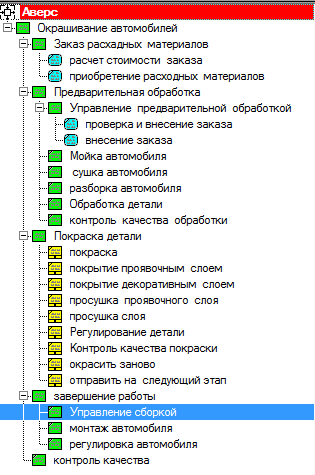
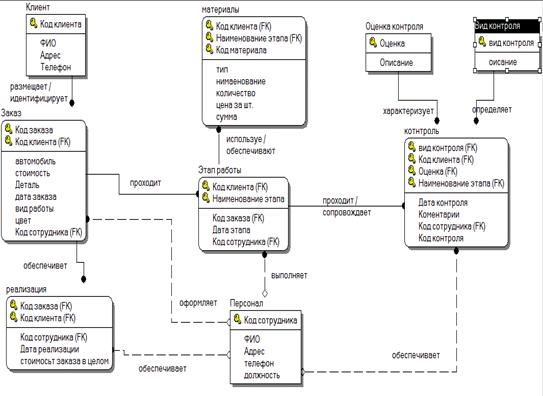
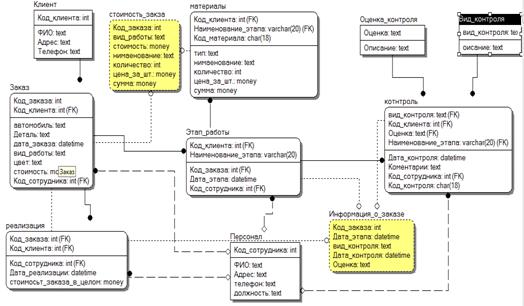
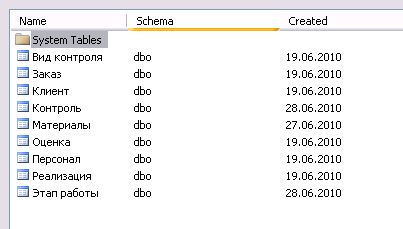
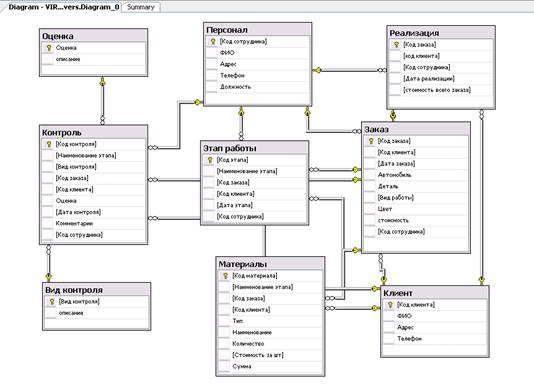
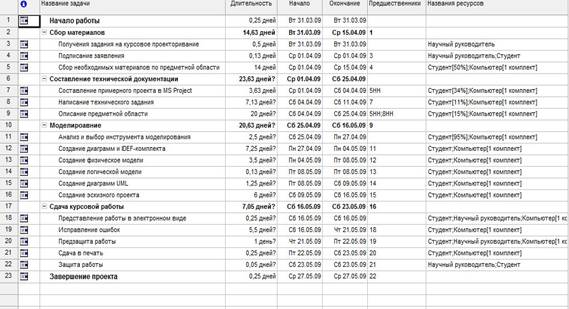

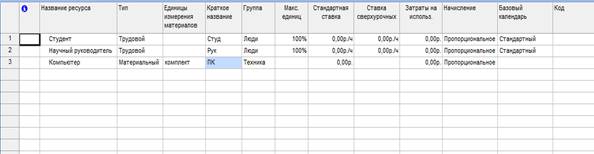

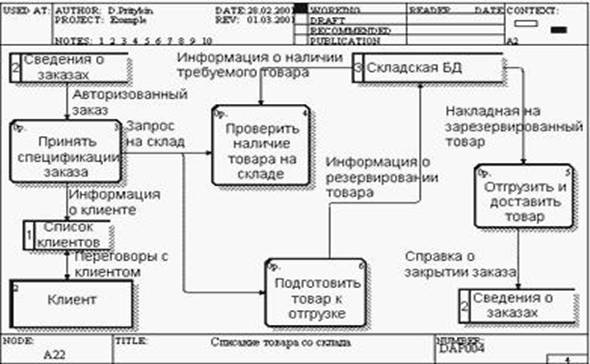
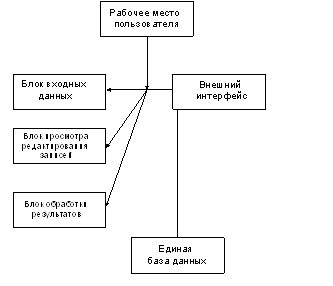
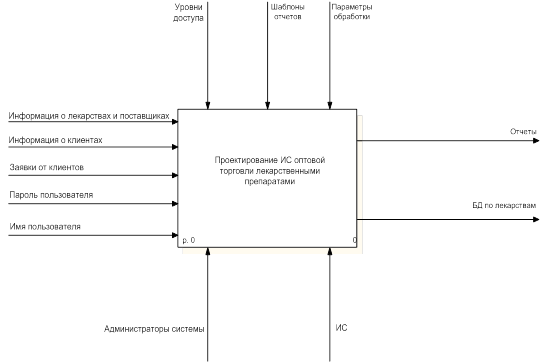
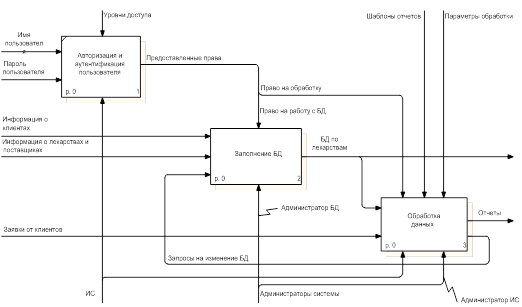
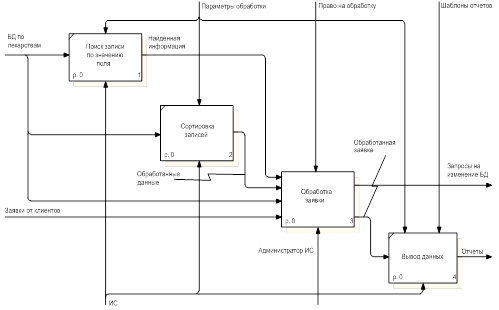
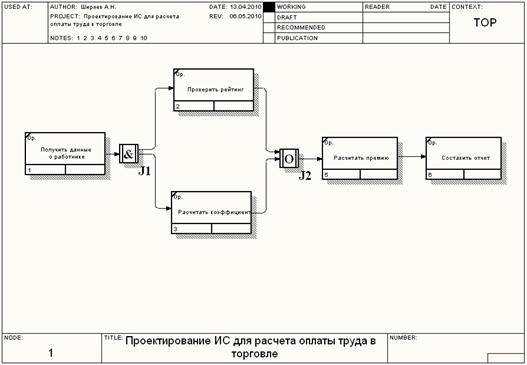
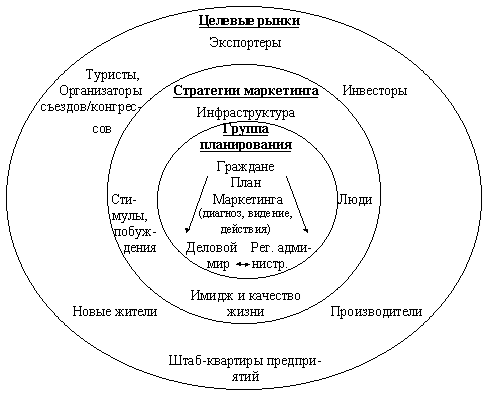
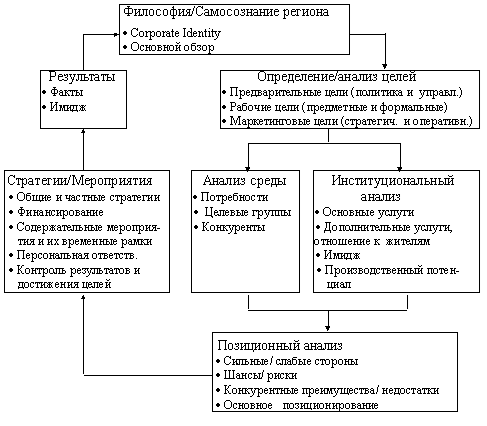
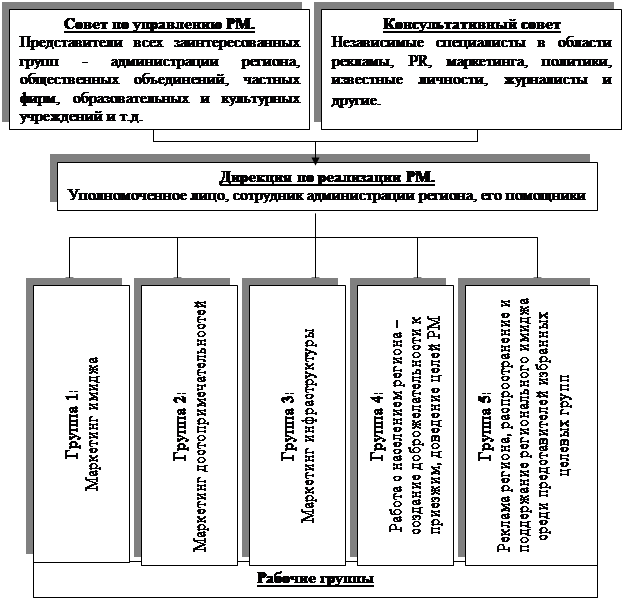

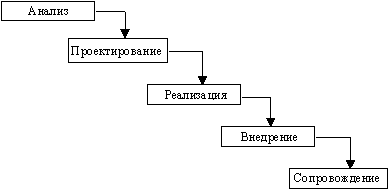
0 комментариев